Lenovo H515s Desktop Manuale Utente
Navigare online o scaricare Manuale Utente per Computer Lenovo H515s Desktop. Lenovo H515s Desktop Manuel d'utilisation Manuale Utente
- Pagina / 65
- Indice
- SEGNALIBRI




- H5s Series 1
- Consignes de sécurité 2
- Table des matières 4
- Utilisation du matériel de 6
- Vue arrière du châssis 8
- Lenovo H515s 9
- Lenovo H520s 10
- Lenovo H530s 11
- Lenovo H535s 12
- Guide d'utilisation 13
- Connectez-vous à Internet 17
- Utilisation de Windows 8.1 20
- La barre d’icônes 21
- Aide et support Windows 22
- OneKey Recovery 25
- Utilisation du logiciel 28
- Assistance Lenovo 29
- Dépannage et confirmation 30
- Résolution des problèmes 31
- Guide de remplacement des 38
- Présentation 39
- Outils nécessaires 40
- Emplacements 41
- Lenovo H505s/H515s 42
- Carte système 43
- Alimentation électrique 43
- Remplacement du disque dur 56
- Fin de l'installation 59
- Déclaration 62
- Marques commerciales 63
- Déclaration Energy Star 64
Sommario
Version 1.0 2013.09Guide d'utilisationH5s SeriesMachine type: 10093/2561/4746 [H520s] 10107/3230 [H505s] 10118/6286 [H535s ES
5Guide d'utilisationLenovo H520sConnecteur USBAntenne WiFi (sur certains modèles uniquement)Connecteur HDMI (sur certains modèles uniquement)Conn
6Guide d'utilisationLenovo H530sConnecteur HDMI (sur certains modèles uniquement)Antenne WiFi (sur certains modèles uniquement)Connecteur VGA int
7Guide d'utilisationLenovo H535s1112Connecteurs USB 2.0Antenne WiFi (sur certains modèles uniquement)Connecteur HDMI (sur certains modèles unique
8Guide d'utilisation Remarque : si le modèle dispose de deux connecteurs d'écran VGA, utilisez le connecteur de la carte graphique. Attent
9Guide d'utilisationConnecteur VGA Permet de raccorder un moniteur VGA ou d'autres périphériques utilisant un connecteur de moniteur VGA.Con
10Guide d'utilisationInstruction de configuration audio 5.1Ce modèle d'ordinateur prend en charge la conversion du son stéréo en son Surround
11Guide d'utilisationBranchement du cordon d'alimentationBranchez le cordon d'alimentation sur une prise électrique. Nous vous recomman
12Guide d'utilisationAffiche les instructions de connexion lors de la lecture de disques Blu-ray Remarque : seuls certains modèles sont équipés d
13Guide d'utilisation Remarque : les procédures d'installation du modem à large bande et du routeur varient en fonction du fabricant. Suive
14Guide d'utilisation
Consignes de sécuritéAvant d'utiliser ce manuel, il est important de lire toutes les instructions de sécurité du produit. Pour obtenir les toutes
Utilisation de Windows 8.1Ce chapitre porte sur : Commutation entre les principales interfaces de Windows 8.1 La barre d’icônes Extinction de l&
16Guide d'utilisationCommutation entre les principales interfaces de Windows 8.1Windows 8.1 est fourni avec deux interfaces utilisateur principal
17Guide d'utilisationCommutation entre les applicationsQuelquefois, vous souhaitez revenir à une application que vous veniez d'utiliser ou c
18Guide d'utilisation
Utilisation du programme Rescue SystemCe chapitre porte sur : OneKey Recovery Installation des pilotes et des applications Attention : l'ut
20Guide d'utilisationRemarque relative à la partition de maintenance :Les fichiers et les données appropriées utilisés par Rescue System sont enre
21Guide d'utilisationInstallation des pilotes et des applicationsLa fonction d'installation des pilotes et des applications de Rescue System
22Guide d'utilisation
Utilisation du logicielCe chapitre porte sur : Instructions du logiciel Remarque : L'interface et les fonctionnalités dépendent du logiciel fo
24Guide d'utilisationAssistance LenovoLe programme d'assistance Lenovo vous permet d'enregistrer votre ordinateur auprès de Lenovo, de
Dépannage et confirmation de la configurationCe chapitre porte sur : Résolution des incidentsGuide d'utilisation25
26Guide d'utilisationRésolution des problèmesSuivez les conseils ci-dessous pour identifier et résoudre les problèmes liés à votre ordinateur :•
27Guide d'utilisation3. Cliquez avec le bouton droit de la souris n'importe où sur le bureau, sauf sur une icône, puis sélectionnez l'
28Guide d'utilisationRésolution des incidents liés aux logicielsProblème : vous ne pouvez pas quitter un logiciel normalement.Dépannage et résolu
29Guide d'utilisationRésolution des incidents liés aux disques durs et optiquesProblème : le lecteur optique ne parvient pas à lire un CD/DVD.Dép
30Guide d'utilisationLa capacité du disque dur calculée selon cette méthode peut être légèrement différente de la capacité réelle en raison des r
31Guide d'utilisationQuand dois-je modifier le mode d'amorçage ?Le mode d'amorçage par défaut pour votre ordinateur est le mode UEFI. Si
32Guide d'utilisationLe moniteur LCD doit être nettoyé tous les jours. Passez quotidiennement un chiffon sec sur l'écran et le clavier pour
Guide de remplacement des éléments matérielsCe chapitre porte sur : Identification des composants internes Identification des éléments de la carte s
34Guide d'utilisationPrésentationCe guide s'adresse aux clients qui remplacent les Customer Replaceable Units (Unités remplaçables par le cl
iTable des matièresTable des matièresConsignes de sécuritéUtilisation du matériel de l'ordinateur ... 1Vue fro
35Guide d'utilisationAutres sources d'informationsSi vous avez accès à Internet, vous trouverez sur le Web les informations les plus récente
36Guide d'utilisationManipulation des composants sensibles à l'électricité statiqueSi l'électricité statique ne présente pas de danger
37Guide d'utilisationComposants internesLes illustrations ci-dessous montrent les composants internes de l'ordinateur.3124Lenovo H505s/H515s
38Guide d'utilisation31245Lenovo H520s/H530sDissipateur de chaleur et ventilateur de l'UCCarte systèmeUnité et baie de disque optique Disque
39Guide d'utilisation31245Lenovo H535sCarte système Dissipateur de chaleur et ventilateur de l'UCUnité et baie de disque optique Disque durA
40Guide d'utilisationIdentification des éléments de la carte systèmeLa carte système (appelée parfois Carte mère) est la principale carte de circu
41Guide d'utilisationCavalier d'effacement CMOS Emplacement de carte graphique PCI Express X 1Connecteur audio frontalLenovo H515s5 6412 3 7
42Guide d'utilisationEmbase de débogage LPC Connecteur du panneau avantEmbase du ventilateur du système Emplacement de carte graphique PCI Expres
43Guide d'utilisationBatterie Connecteurs SATA (3)Connecteur eSATA Embase du ventilateur d'alimentationConnecteur du panneau avant Cavalier
44Guide d'utilisationConnecteur d’alimentation 12 V Microprocesseur et dissipateur de chaleurEmbase du ventilateur du microprocesseurEmplacements
iiTable des matièresDépannage et confirmation de la configuration ... 25Résolution des incidents liés à l’affichage ...
45Guide d'utilisation1 2 3 4 5678910111214131516Lenovo H535sConnecteur d'alimentation 12 V Microprocesseur et dissipateur de chaleurEmbase d
46Guide d'utilisationRemplacement du matériel Attention : ne retirez pas le capot de l'ordinateur et ne tentez pas non plus d'effectu
47Guide d'utilisation5. Faites glisser le capot vers l'arrière du châssis pour le retirer. Remarque : pour cette procédure, nous vous rec
48Guide d'utilisationRetrait du cache avantPour retirer le cache avant :1. Retirez le capot de l'ordinateur. Voir « Retrait du capot de l&a
49Guide d'utilisationRemplacement de l'unité optique Attention : ne retirez pas le capot de l'ordinateur et ne tentez pas non plus d&a
50Guide d'utilisation5. Déconnectez les câbles de données et d'alimentation à l'arrière de l'unité optique. 6. Retirez les 2 vi
51Guide d'utilisationRemplacement du disque dur Attention : ne retirez pas le capot de l'ordinateur et ne tentez pas non plus d'effect
52Guide d'utilisation7. Sortez le disque dur de la baie.8. Installez le nouveau disque dur.(1) Insérez le nouveau disque dur dans la baie de l
53Guide d'utilisationPour remplacer un module de mémoire :1. Retirez le capot de l'ordinateur. Voir « Retrait du capot de l'ordinateur
54Guide d'utilisationRemplacement du clavier et de la sourisPour remplacer le clavier : 1. Retirez les supports (disquettes, CD, ou cartes mémoi
Ce chapitre porte sur : Présentation du matériel de l'ordinateur Informations sur le branchement de l'ordinateur Remarque : les descrip
55Guide d'utilisation3. Placez le capot de l'ordinateur sur le châssis afin d'engager les guides au bas du capot de l'ordinateur d
56Guide d'utilisation
57Guide d'utilisationAnnexeDéclarationNous vous remercions d'utiliser les produits Lenovo.Lisez attentivement tous les documents fournis ave
58Guide d'utilisationMarques commercialesLenovo et le logo Lenovo, IdeaCentre et le logo IdeaCentre sont des marques commerciales de Lenovo aux E
59Guide d'utilisationDéclaration Energy StarENERGY STAR® est un programme conjoint de l'agence de protection de l'environnement américa
60Guide d'utilisationFonctionnalités de gestion d'énergie ENERGY STAR, par le système d'exploitation.Microsoft Windows Vista, Windows 7
2Guide d'utilisationVue frontale du châssis Attention : veillez à ne pas obstruer les orifices d'aération de l'ordinateur. Des orifices
3Guide d'utilisationVue arrière du châssis(Si la configuration arrière affichée dans ce chapitre ne correspond pas à celle de l'arrière de l&a
4Guide d'utilisationLenovo H515sConnecteur VGA intégréAntenne WiFi (sur certains modèles uniquement)Connecteur HDMI (sur certains modèles uniquem
Più documenti per Computer Lenovo H515s Desktop



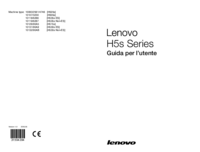


 (142 pagine)
(142 pagine)
 (325 pagine)
(325 pagine)







Commenti su questo manuale